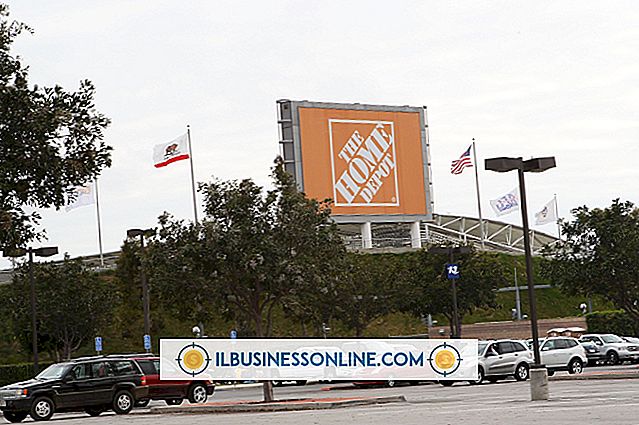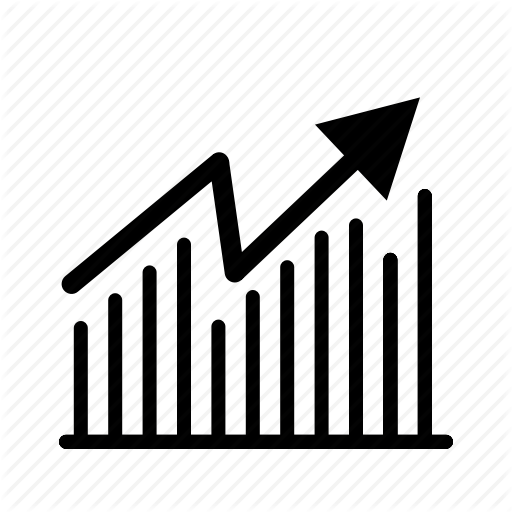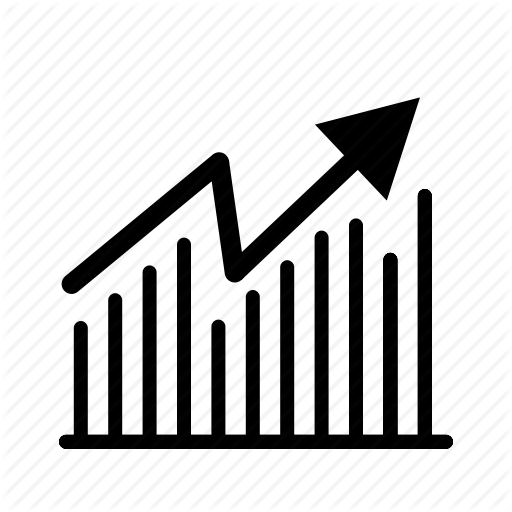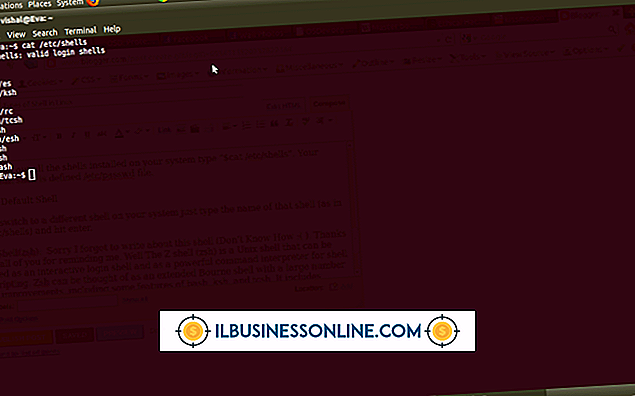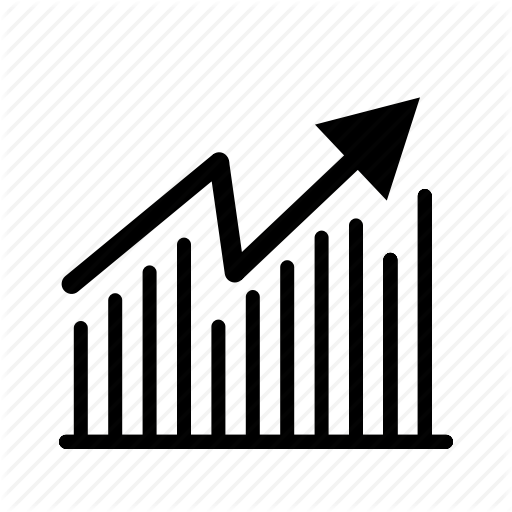Gmail sidder fast i udbakken på en iPhone

Problematisk email kan dramatisk forhindre arbejdspladsproduktivitet. Uanset om Mail-appen på din iPhone er frosset i skærmbilledet Udbakke eller en individuel email i udbakken ikke sendes, er der en løsning på dit problem. I tilfælde hvor selve appen er frosset, tvinger appen til at lukke, frigøres den. Hvordan du går om at tvinge en app til at lukke, varierer lidt afhængigt af hvilken version af iOS du kører. Hvis appen virker fint, men en individuel Gmail-besked sidder fast i udbakken, skal du bekræfte din internetforbindelse og kontoindstillinger og derefter manuelt fjerne e-mailen fra udbakken ved hjælp af appen Indstillinger.
Force-Close Mail App i iOS 7
Force-close Mail-appen, når den ikke reagerer. For at tvinge lukke Mail-appen på iPhones, der kører iOS 7-operativsystemet, skal du starte med at trykke to gange på knappen "Home" for at indlæse en liste over apps, der for nylig er kørt på enheden. Stryg højre eller venstre gennem listen over apps, indtil du finder forhåndsvisning af Mail-appen. Stryg Mail-appforhåndsvisningen opad og ud af skærmen for at tvinge appen til at lukke. Gå tilbage til startskærmen og tryk på ikonet "Mail" for at genstarte appen og få adgang til din Gmail-konto igen.
Force-Close Mail App i iOS 6 og tidligere
For at tvinge lukke Mail-appen på enheder, der kører iOS 6 og tidligere, skal du starte med at trykke to gange på knappen "Home" for at få vist en liste over applikationer, der for nylig kører på din iPhone. Stryg til venstre eller højre for at finde Mail-appen. Tryk og hold ikonet "Mail", indtil ikonet begynder at jiggle. Tryk på den røde "Luk" -knap for at tvinge Mail-programmet til at lukke. Tryk på "Home" knappen for at stoppe ikonerne fra jiggling og vende tilbage til startskærmen. Genstart Mail-appen for at fortsætte med at bruge din Gmail-konto som normalt.
Fejlfinding Unsent Mail
Der er et par grunde til at du måske forsøger at sende en besked, og i stedet finder den bare i Outbox. Den første er din internetforbindelse. Bekræft, at din iPhone har en Wi-Fi- eller mobildataforbindelse. Hvis det gør det, skal du kontrollere dine Gmail-kontoindstillinger for at kontrollere, at du ikke har indtastet dine kontooplysninger forkert. For at gøre dette skal du trykke på appen "Indstillinger" og trykke på "Mail, Contacts, Calendars." Tryk på din Gmail-konto og bekræft oplysningerne på skærmen.
Fjern manuelt mail i udbakken manuelt
Hvis Gmail-meddelelser sidder fast i udbakken i Mail-appen, og du ikke kan slette dem som du normalt ville, kan du fjerne dem manuelt. For at gøre dette skal du først lukke Mail-appen. Skift din iPhone til flytilstand for at forhindre den i at få adgang til internettet. For at gøre dette på enheder, der kører iOS 7, skal du skrue op fra bunden af skærmen for at indlæse kontrolcenteret og derefter trykke på ikonet "Flymodus". På enheder, der kører tidligere versioner af iOS, skal du trykke på appen "Indstillinger" og derefter skifte den virtuelle "Flymodus" -kontakt til tilstanden Til. Når du har indstillet telefonen til Flytilstand, skal du vende tilbage til startskærmen og trykke på ikonet "Mail" for at starte Mail-appen. Åbn din Gmail-udbakke og slet meddelelsen. Sluk for AirPlane-tilstand.
Yderligere Information
Hvis din Mail-app er indstillet til at vise underretninger, ophører disse underretninger, når du tvinger appen til at lukke. Meddelelsesfunktionalitet genstarter automatisk næste gang du starter Mail-appen.